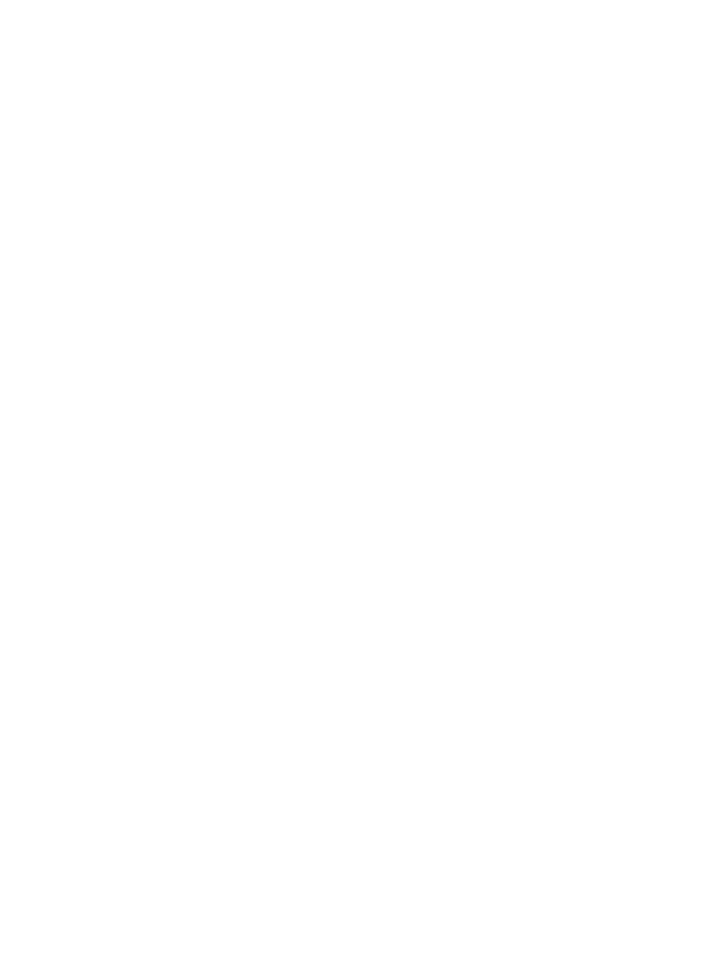
Af- og og geninstallation af softwaren
Hvis installationen er ufuldstændig, eller hvis du har tilsluttet USB-kablet til en
Windows-computer, før du bliver bedt om det under softwareinstallationen, skal du
muligvis afinstallere og geninstallere softwaren. Du må ikke blot slette programfilerne
til printeren på computeren. Sørg for at fjerne dem korrekt med det
afinstallationsprogram, der fulgte med, da du installerede softwaren til printeren.
Der er tre måder, hvorpå du kan fjerne softwaren fra en Windows-computer, og én
metode, hvorpå du kan fjerne den fra en Macintosh-computer.
Sådan afinstalleres softwaren på en Windows-computer, metode 1
1. Tag kablet ud af printeren og computeren. Tilslut ikke printeren til computeren, før
du har geninstalleret softwaren.
2. Tryk på knappen Strømafbryder for at tænde printeren.
Af- og og geninstallation af softwaren
109
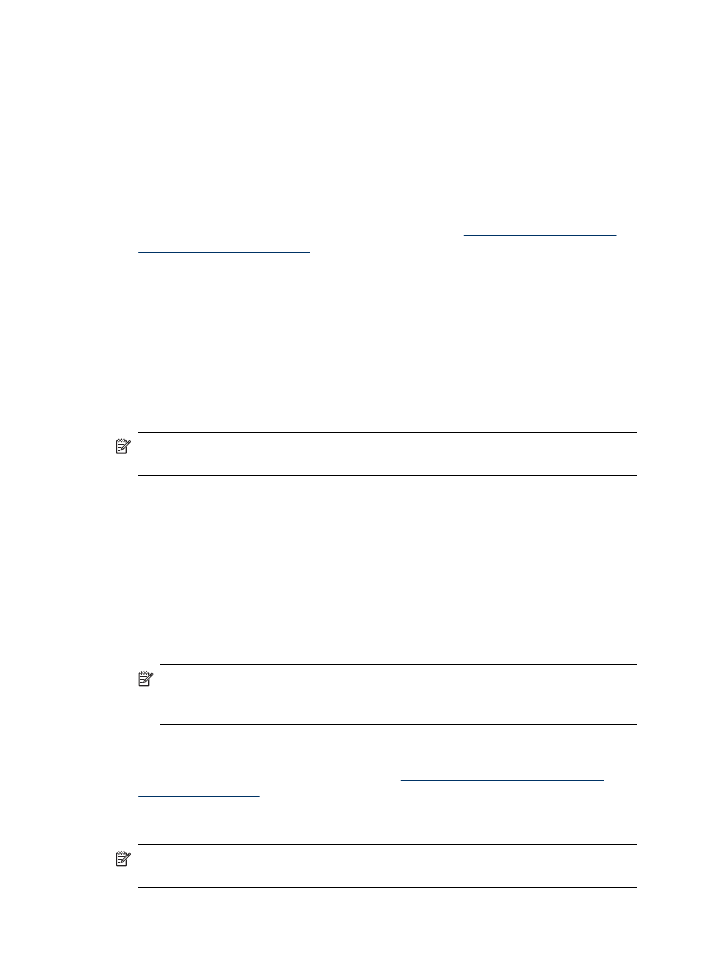
3. Klik på Start på proceslinjen i Windows, vælg Programmer eller Alle
Programmer, vælg HP, vælg Officejet Pro J4500 Series, og klik derefter på
Afinstaller.
4. Følg vejledningen på skærmen.
5. Hvis du bliver spurgt, om du vil fjerne delte filer, skal du klikke på Nej.
Andre programmer, der bruger disse filer, fungerer muligvis ikke korrekt, hvis
filerne slettes.
6. Genstart computeren.
7. Når du skal geninstallere softwaren, skal du sætte Starter CD'en i computerens cd-
rom-drev og følge vejledningen på skærmen. Se også
Installer softwaren, før du
tilslutter enheden (anbefalet)
.
8. Når softwaren er installeret, skal du slutte printeren til computeren.
9. Tryk på knappen Strømafbryder for at tænde printeren.
Efter du har tilsluttet og tændt printeren, skal du måske vente nogle minutter, mens
alle Plug and Play-handlinger fuldføres.
10. Følg vejledningen på skærmen.
Når installationen af softwaren er færdig, vises ikonet HP Digital Imaging Monitor på
proceslinjen i Windows.
Sådan afinstalleres softwaren på en Windows-computer - metode 2
Bemærk! Brug denne metode, hvis Afinstaller ikke er tilgængelig i menuen Start
i Windows.
1. Klik på Start på proceslinjen i Windows, vælg Indstillinger, vælgKontrolpanel, og
klik derefter på Tilføj/Fjern programmer.
– Eller –
Klik på Start, klik på Kontrolpanel, og dobbeltklik derefter på Programmer og
funktioner.
2. Vælg HP Officejet All-in-One Series, og klik derefter på Rediger/Fjern eller
Afinstaller/Rediger.
Følg vejledningen på skærmen.
3. Tag kablet ud af printeren og computeren.
4. Genstart computeren.
Bemærk! Det er vigtigt, at du tager stikket til printeren ud, før du genstarter
computeren. Tilslut ikke printeren til computeren, før du har geninstalleret
softwaren.
5. Sæt Starter CD'en i computerens cd-rom-drev, og start derefter
installationsprogrammet.
6. Følg vejledningen på skærmen, og se også
Installer softwaren, før du tilslutter
enheden (anbefalet)
.
Sådan afinstalleres softwaren på en Windows-computer - metode 3
Bemærk! Brug denne metode, hvis Afinstaller ikke er tilgængelig i menuen Start
i Windows.
Kapitel 7
110
Konfiguration og styring
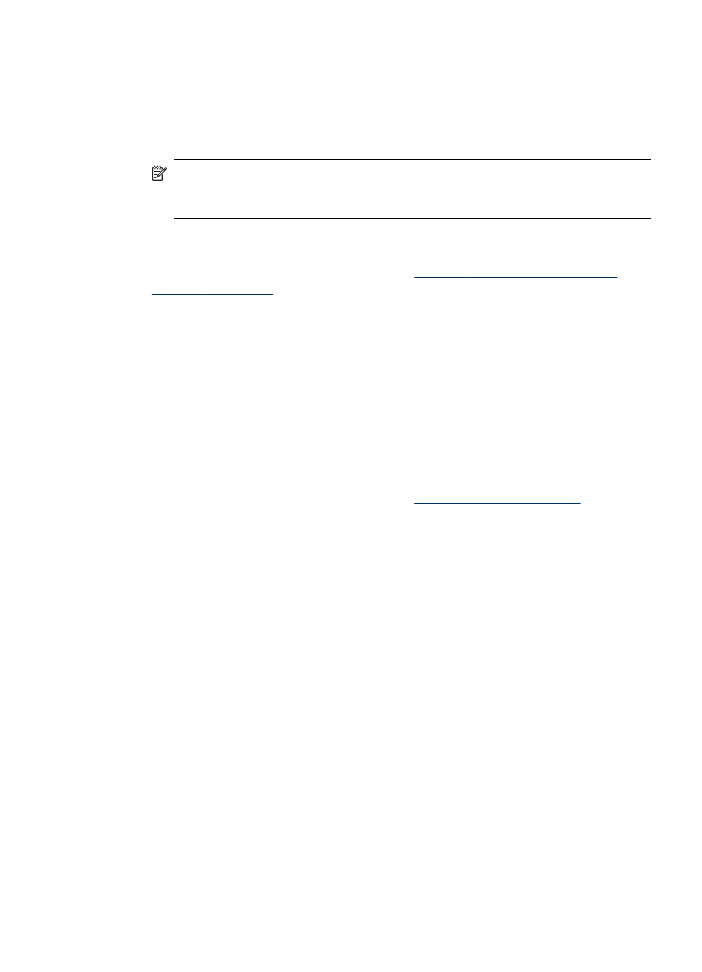
1. Sæt Starter CD'en i computerens cd-rom-drev, og start derefter
installationsprogrammet.
2. Tag kablet ud af printeren og computeren.
3. Vælg Afinstaller, og følg anvisningerne på skærmen.
4. Genstart computeren.
Bemærk! Det er vigtigt, at du tager stikket til printeren ud, før du genstarter
computeren. Tilslut ikke printeren til computeren, før du har geninstalleret
softwaren.
5. Start installationsprogrammet til printeren igen.
6. Vælg Installer.
7. Følg vejledningen på skærmen, og se også
Installer softwaren, før du tilslutter
enheden (anbefalet)
.
Sådan afinstalleres programmer fra en Macintosh-computer
1. Start HP Enhedshåndtering.
2. Klik på Oplysninger og indstillinger.
3. Vælg Fjern HP AiO-software i rullemenuen.
Følg vejledningen på skærmen.
4. Når softwaren er installeret skal du genstarte computeren.
5. Hvis du vil geninstallere softwaren, skal du lægge Starter CD'en i computerens cd-
rom-drev.
6. Åbn cd-rom'en på skrivebordet, og dobbeltklik på HP All-In-One Installer.
7. Følg vejledningen på skærmen, og se også
Sådan installeres softwaren
.
Af- og og geninstallation af softwaren
111
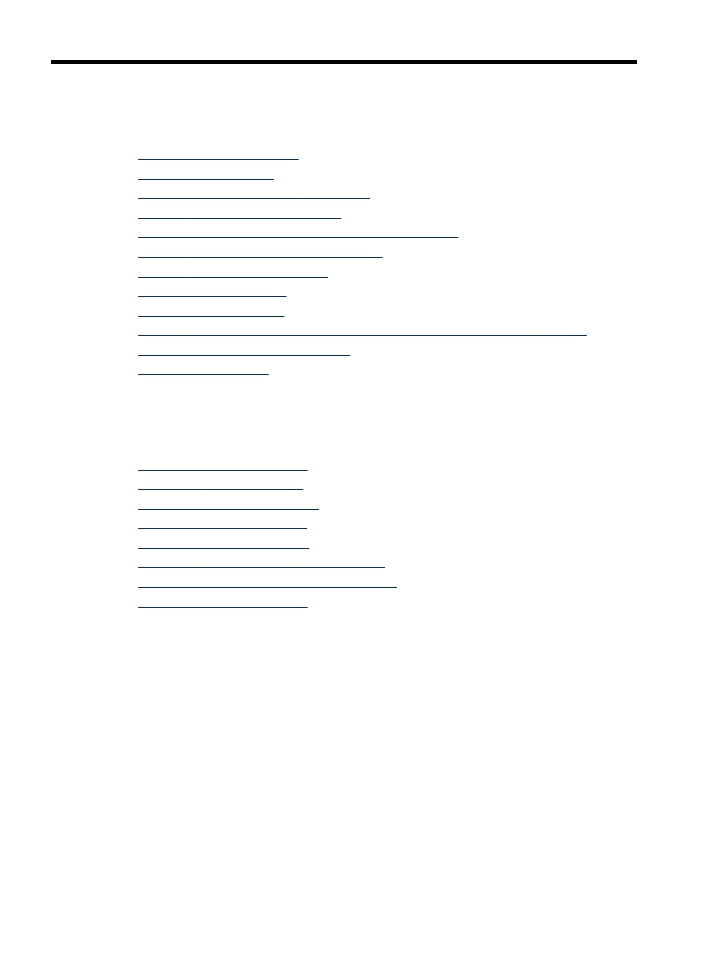
8